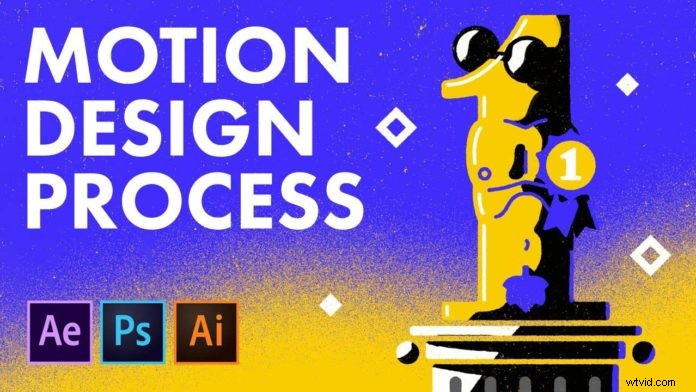
Motion Design met After Effects is eigenlijk heel eenvoudig. Zelfs als u de Adobe After Effects . niet hebt gebruikt applicatie voor, als beginner zul je merken dat de menustructuur en intuïtieve lay-out gemakkelijk te beheersen zijn. Door uw afbeeldingen of tekens in Illustrator te maken, krijgt u een groter aantal mogelijke animaties en effecten. Het wordt dus sterk aangeraden om deze twee applicaties samen te gebruiken.
Een eenvoudige numerieke animatie maken
De mogelijkheden van Na Effecten wordt het best geïllustreerd door een eenvoudige animatietaak te nemen en deze stap voor stap te doorlopen. In de YouTube-tutorialvideo ziet u de creatie van een zeer eenvoudige numerieke animatiereeks. U zult echter heel snel de enorme mogelijkheden realiseren die u heeft als het gaat om motion design en animatie.
Stap 1 – Uw middelen maken met Illustrator
De eerste stap van elke bewegingscreatie of animatie zijn altijd uw vaste activa. Dit zijn je frames die je gaat gebruiken om je bewegingsontwerp te maken in After Effects . Je moet deze altijd maken met een beetje vrij spel erin, zodat je creativiteit kunt gebruiken wanneer je de animatie start. Zoals je kunt zien, wordt de nummer 1 gebruikt in de YouTube video. Dus volg het creatieproces in de video terwijl je de uitleg hier leest.
Stap 2 – Kleurselectie en schaduwcreatie
Afhankelijk van je bewegingsontwerp wil je misschien een grijsschaalafbeelding maken om de kleur later toe te voegen, zoals in de video. Als u echter duidelijk weet welke kleuren u wilt, kunt u deze al aan de frameafbeeldingen toevoegen. Zoals je kunt zien, vereist het uiteindelijke bewegingsontwerp een camera-effect, dus hebben we verschillende "flits" -afbeeldingen gemaakt. Deze worden gemaakt door schaduwen en lagen in de frames toe te voegen.
Stap 3 – Afronding van afbeeldingen in Photoshop
Afhankelijk van uw voorkeur kunt u de laatste hand leggen aan uw afbeeldingen in Photoshop. Je zou een andere applicatie voor het ontwerpen van afbeeldingen kunnen gebruiken, maar zoals we eerder vermeldden, blijf bij de Adobe Suite als dat is wat u gebruikt, wordt het overbrengen van bestanden een stuk eenvoudiger. Het gebruik van een enkele softwaresuite geeft u ook de mogelijkheid om met gemak kleine wijzigingen aan te brengen in uw kaderafbeeldingen en kleuren enz. zonder uw project te laten ontsporen.
Stap 4 – De . maken Animatie in After Effects
Nu alle kleuren en frames zijn gemaakt, is het tijd om aan de slag te gaan met het maken van de animatie in After Effects. Beginnend met de “flash”-afbeeldingen je zult zien dat de maker de framesnelheid en looping voor de cameraflitsen toevoegt met de gebruiksvriendelijke menufunctionaliteit van After Effects.
Het brede scala aan functies in After Effects . gebruiken , het is gemakkelijk om aspecten zoals dekking en framesnelheid in uw bewegingsontwerp te wijzigen. U kunt ook zien hoe eenvoudig het is om attributen te bewerken en naar de rest van uw frames te kopiëren in After Effects .
Nu je voorgrondafbeeldingen klaar zijn, kun je nu beginnen met het maken van de beweging op je achtergrond. Door een lopende camerarol te maken, wordt het effect van een muur van camera's eenvoudig gecreëerd en worden er zelfs willekeurig flitsen weergegeven.
Alles klaar
Een eenvoudig proces van 5 stappen om basisanimaties te maken in After Effects!! Het is echt zo eenvoudig en wanneer je meer complexe animatie- en bewegingsontwerpen gaat doen, zul je zien dat deze 5 basisstappen hetzelfde blijven. Het enige dat u hoeft te doen, is uw creativiteit de vrije loop laten!
